Van Windows XP tot Windows 11 blijft er maar één ding gemeen en dat is het ouderwetse “ Controlepaneel ”app. Het “Configuratiescherm” is een in Windows ingebouwde tool waarmee gebruikers systeeminstellingen kunnen bekijken en configureren. De app 'Configuratiescherm' bevat elke instelling die Windows-apps en -functies kan configureren. Maar voor beginnende gebruikers kan het moeilijk zijn om elke instelling in de app 'Configuratiescherm' te vinden. Om dit probleem te verhelpen, bestaat er een God-modus.
Snel overzicht:
- Wat is God-modus in Windows
- Waarom is het nodig om de God-modus in Windows in te schakelen?
- Hoe God-modus in Windows 11 in te schakelen
- Conclusie
Wat is God-modus in Windows?
God Mode is een Windows-functie die toegang geeft tot een aantal geavanceerde instellingen. De ' Goede mode De map bevat veel snelkoppelingen naar de instellingen van het Configuratiescherm. Om bijvoorbeeld de tijdzone te wijzigen, moeten gebruikers naar het menu ‘ Configuratiescherm > Klok en regio > De tijdzone wijzigen ' instellingen. Maar tot je verbazing bestaat er een snelkoppeling “ Wijzig de tijdzone ” om de tijdzone in de map “God Mode” te wijzigen. Het is dus gemakkelijker om de instellingen voor het “Configuratiescherm” in de map God Mode te vinden dan in het “Configuratiescherm” zelf.
Waarom is het nodig om de God-modus in Windows in te schakelen?
De ' Goede mode De map geeft toegang tot meer dan 250 instellingenlijsten van het Configuratiescherm, waarin alle Windows-instellingen op één plek staan. De map 'God Mode' is een erg handige functie voor de gebruiker op beginnersniveau, die net Windows is gaan gebruiken. Hij hoeft niet meer hier en daar rond te dwalen om Windows te configureren, omdat hij op één plek toegang heeft tot alle Windows-instellingen in de vorm van een ‘God Mode’-map.
Hoe schakel ik de God-modus in Windows 11 in?
- Dit zijn de stappen om de “ Goede mode 'in Windows 11:
- Stap 1: Maak een nieuwe map op het bureaublad
- Stap 2: Hernoem de map om de God-modus in te schakelen
- Stap 3: Open de map God Mode
Stap 1: Maak een nieuwe map op het bureaublad
Klik eerst met de rechtermuisknop op de lege ruimte en klik vervolgens op de knop ' Nieuw '-knop en selecteer de ' Map ' keuze:
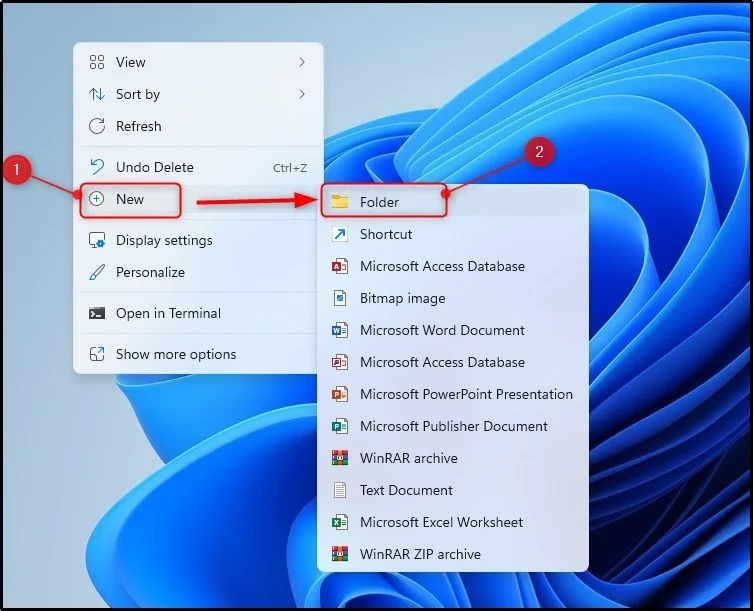
Stap 2: Hernoem de map om de God-modus in te schakelen
Geef de map een naam met deze naam “ GodModus.{ED7BA470-8E54-465E-825C-99712043E01C} ” om de God-modus in Windows 11 in te schakelen:
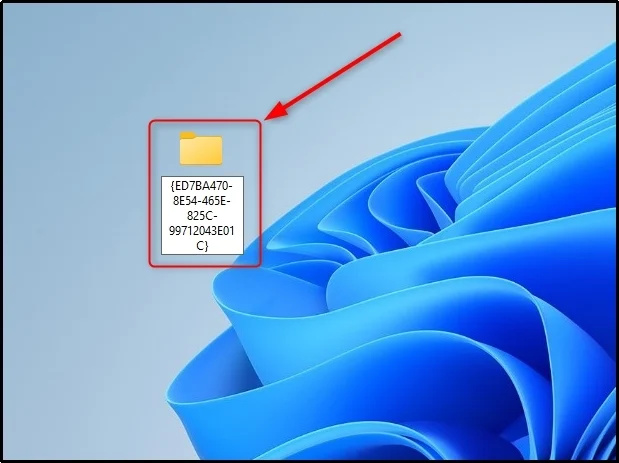

Opmerking: Een bestaande map kan ook worden omgezet in de “ Goede mode ' door het te hernoemen naar ' GodModus.{ED7BA470-8E54-465E-825C-99712043E01C} ' naam.
Stap 3: Open de map God Mode
Dubbelklik op de map om deze te openen. Er kan worden opgemerkt dat er verschillende hulpprogramma's bestaan in de map met ingeschakelde God-modus:

Belangrijke notitie: De methode voor het maken van de “ Goede mode 'is hetzelfde in alle Windows-edities, inclusief Windows 10, Windows 8.1, Windows 7, Windows Vista en Windows XP.
Conclusie
Om de God-modus in Windows 11 in te schakelen, opent u het contextmenu door met de rechtermuisknop op de lege ruimte op het bureaublad te klikken. Druk op de ' Nieuw ' en kies de ' Map ' keuze. Hernoem daarna de map naar deze “ GodModus.{ED7BA470-8E54-465E-825C-99712043E01C} 'naam en druk op de' Binnenkomen ' knop. Lees de bovenstaande gids voor de praktische demonstratie van het inschakelen van de God-modus in Windows 11.